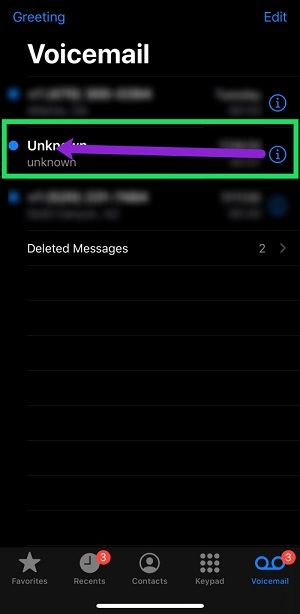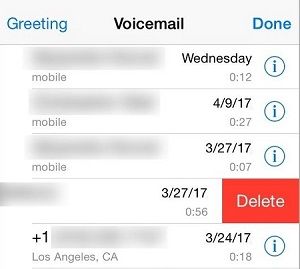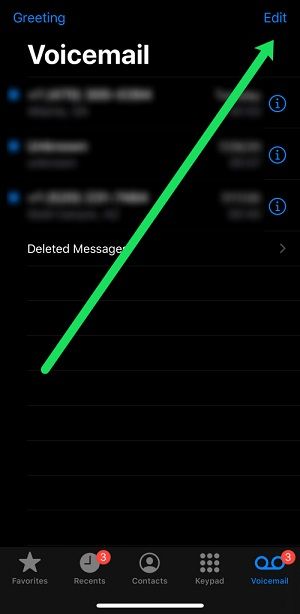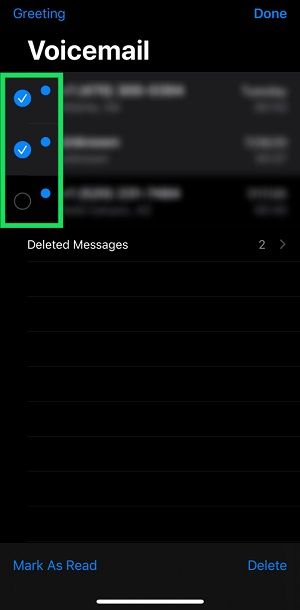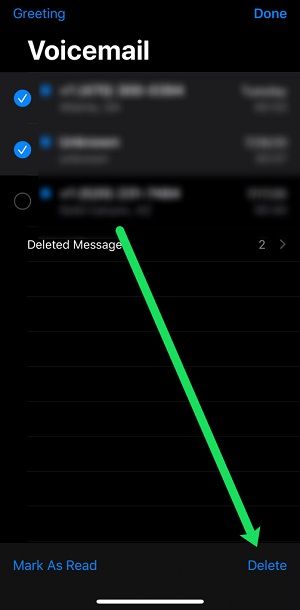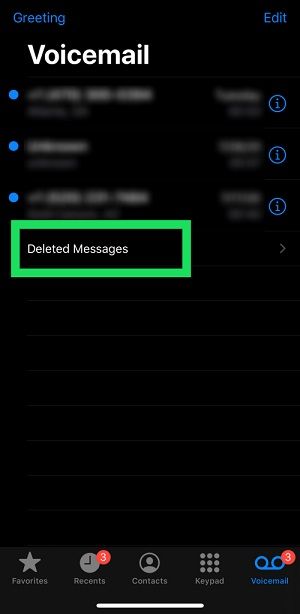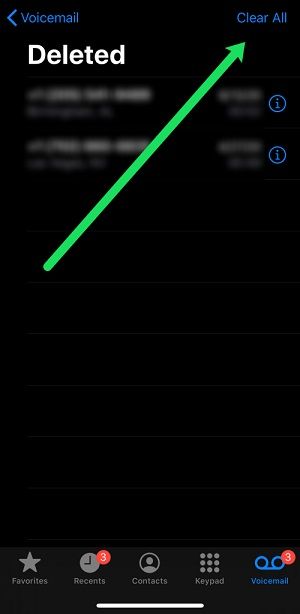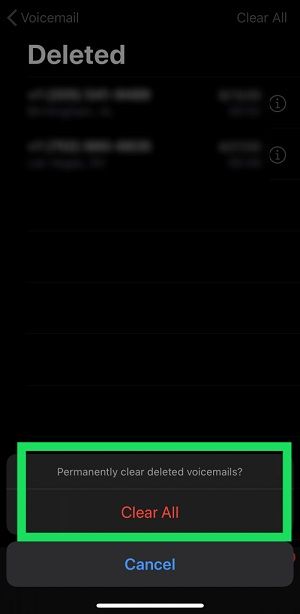Balso pašto žinutės yra amerikietiškas dalykas. Jei šiek tiek pasiliksite kai kuriose užsienio šalyse kituose regionuose, pastebėsite, kad daugelis žmonių nemėgsta palikti balso pašto pranešimų. Heck, gal tai jų praradimas? Nuo senų atsakiklių iki naujausių mobiliųjų telefonų negalime išsiversti be balso pašto.

Jei esate „iPhone“ vartotojas šiose Jungtinėse Valstijose, žinote, kad balso pašto pranešimai dažniausiai kaupiasi ir jūsų balso pašto paslauga gali leisti tiek daug balso pašto pranešimų, kol jie dar nėra pilni. Jei nenorite, kad žmonės jaudintųsi išgirdę, kad jūsų balso pašto dėžutė pilna - žmonės, dingę nuo žemės paviršiaus, dažniausiai gauna pilnus balso pašto pranešimus - galbūt norėsite dėl to ką nors padaryti.
Laimei, yra keletas būdų, kaip tai padaryti.
kaip rasti didelius el. laiškus gmail
Ištrinti balso pašto pranešimus naudojant vaizdinį balso paštą
Šiais laikais daugelis operatorių palaiko vaizdinį balso paštą. Tai labai patogu, nes tai leidžia jums tvarkyti savo balso pašto pranešimus tiesiai iš meniu, nereikia skambinti į balso pašto numerį.
Jei turite vaizdinį balso paštą, balso pašto pranešimus ištrinti yra gana paprasta. Štai žingsniai, kuriuos turite atlikti:
- Palieskite „Phone App“ ir bakstelėkite Balso paštas.

- Suraskite norimą ištrinti balso paštą ir perbraukite kairėn.
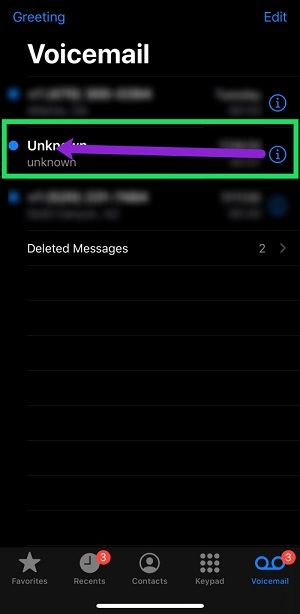
- Norėdami jį pašalinti, palieskite raudoną mygtuką Ištrinti.
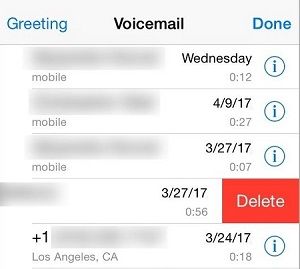
Jei norite ištrinti kelis balso pašto pranešimus vienu metu, procesas yra šiek tiek kitoks, bet vis tiek labai paprastas. Štai ką daryti:
- Eikite į Telefonas, tada Balso paštas.

- Viršutiniame dešiniajame ekrano kampe palieskite mygtuką Redaguoti.
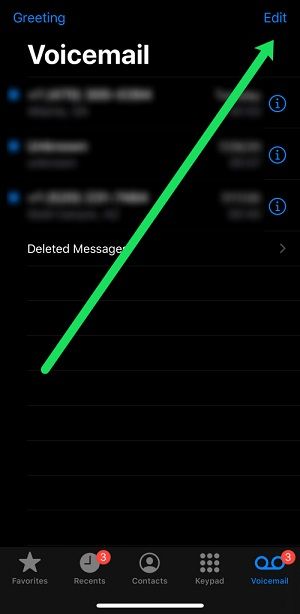
- Pasirinkite visus balso pašto pranešimus, kuriuos norite ištrinti.
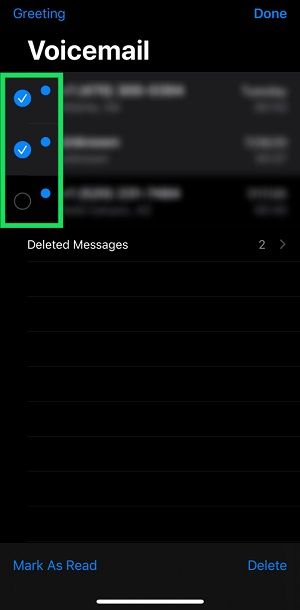
- Bakstelėkite mygtuką Ištrinti apatiniame dešiniajame ekrano kampe.
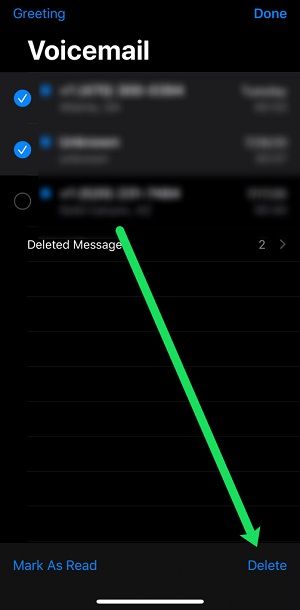
Šiuo metu nėra masinio ištrynimo parinkties, todėl turėsite rankiniu būdu paliesti kiekvieną balso paštą. Žinoma, tai nėra didelė problema, nes paprastai neturime tiek balso pašto pranešimų, kiek yra el.
Visus balso pašto pranešimus ištrina visam laikui
Pirmiau minėti metodai neatsikrato jūsų balso pašto pranešimų. Vietoj to, jie tiesiog perkelia juos į aplanką Ištrinti pranešimai. Tai atlaisvina šiek tiek vietos, tačiau privatumo nutekėjimo problema vis dar išlieka, nes visus balso pašto pranešimus galima atkurti per 30 dienų.
Norėdami įsitikinti, kad taip neatsitinka, atlikite šiuos veiksmus, kad visam laikui ištrintumėte visus balso pašto pranešimus:
- Atidarykite programą Telefonas ir palieskite Balso paštas.

- Bakstelėkite aplanką Ištrinti pranešimai.
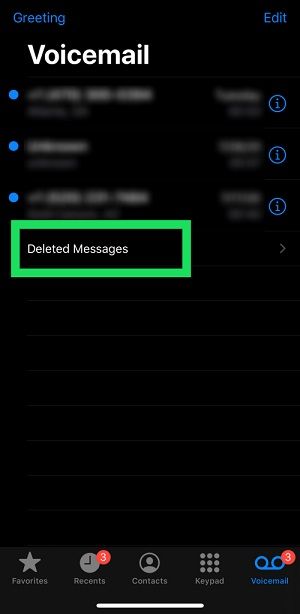
- Viršutiniame dešiniajame kampe palieskite mygtuką Išvalyti viską.
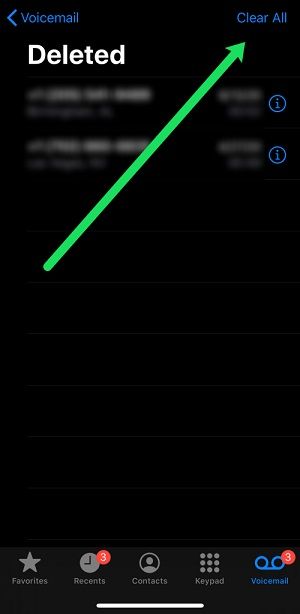
- Patvirtinkite ištrynimą paliesdami Išvalyti viską.
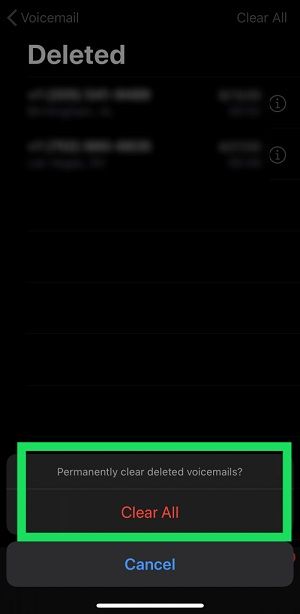
Kai tai padarysite, visi jūsų balso pašto pranešimai bus galutinai ištrinti. Šis procesas yra negrįžtamas, todėl įsitikinkite, kad jums nebereikės ištrintų balso pašto pranešimų.
Balso pašto ištrynimas be vizualinio balso pašto
Jei jūsų operatorius nepalaiko vaizdinio balso pašto, aukščiau nurodyti veiksmai jums netaikomi. Laimei, yra dar vienas būdas jų atsikratyti. Žinoma, tai gali būti ne pats patogiausias, bet iš tikrųjų tai yra vienintelis, kurį neturite, jei nėra vaizdinio balso pašto. Tiesą sakant, tai buvo taip seniai, kad jūs jau turėtumėte apie tai žinoti.
kaip peržiūrėti savo „Google“ paieškos istoriją
Kiekvieno operatoriaus balso pašto numeris yra skirtingas, todėl pirmiausia turėsite žinoti, kuriuo numeriu skambinti. Pateikiamas dažniausiai naudojamų operatorių JAV sąrašas ir jie yra balso pašto numeris:
- „Verizon“ - „* 86“ arba paskambinkite savo telefono numeriu iš kito telefono ir paspauskite „#“
- AT&T - palaikykite paspaudę „1“ arba paskambinkite dešimties skaitmenų telefono numeriu ir paspauskite „*“
- „T-Mobile“ - palaikykite paspaudę mygtuką „1“ arba paskambinkite numeriu 1-805-637-7249 ir įveskite dešimties skaitmenų telefono numerį, tada palieskite „*“, kad išgirstumėte savo pranešimus.
- „Sprint“ - palaikykite paspaudę „1“ arba paskambinkite savo numeriu ir palieskite „*“
- Tiesus pokalbis - skambinkite „* 86“
Kai būsite pasirengę, klausykite raginimų ištrinti pranešimą. Kai kurie vežėjai naudoja tris, kiti - 7 arba 8.
Tai, žinoma, senamadiškas metodas, kuris buvo naudojamas nuo pat ankstyvųjų mobiliųjų telefonų laikų. Yra nedidelis įsilaužimas, kuris gali padėti jums paspartinti šį procesą. Perskaitę pirmąjį balso pranešimą kelis kartus palieskite ištrynimo parinktį, atsižvelgdami į tai, kiek turite balso pašto pranešimų. Tai turėtų juos ištrinti jums nereikalaujant kiekvieno iš jų klausytis.
Ar galiu atkurti ištrintą balso paštą?
Ne, jei jį visam laikui ištrynėte. Daugelis operatorių ištrintus balso pašto pranešimus saugo labai trumpą laiką, ir jūs žinosite, ar jūsų duomenys buvo išsaugoti, paskambinę į savo balso paštą ir atlikdami nurodymus.
Mano pašto dėžutė sako, kad pilna, bet nėra balso pašto pranešimų. Kas vyksta?
Tai jau kurį laiką buvo įprasta „iPhone“ problema. Jei patikrinote aplanką „Ištrinti pranešimai“ ir nieko nėra, bet kai kas nors paskambina, gauna „Mailbox Full“ pranešimą, yra kita problema.
Galite susisiekti su operatoriumi, kad iš naujo nustatytumėte balso paštą, arba jei juos ištrynėte ir jie grįžo, pabandykite naudoti lėktuvo režimą. Įdėję telefoną į lėktuvo režimą, tada ištrynę balso pašto pranešimus, jie turėtų galutinai išnykti.
Kaip visam laikui išsaugoti balso paštą?
Jei turite tikrai svarbų balso paštą, nėra tikslinga jį išsaugoti kartu su nešikliu. Jei kada nors gausite naują telefono numerį, jūsų paskyra bus atšaukta arba perkelsite operatorius, balso paštas nebebus amžinai.
Geriausias būdas išsaugoti balso paštą yra atkurti ir įrašyti jį į suderinamą su debesimis įrenginį (pavyzdžiui, „Apple“ balso atmintinę). Įsitikinkite, kad įrašant netrukdo foninis triukšmas.
Tada galite pereiti prie debesų tarnybos ir užtikrinti, kad balso paštas būtų išsaugotas visiems laikams.
kaip pridėti žaidimų į nesantaikos biblioteką
Visi mano balso pašto pranešimai dingo. Kas nutiko?
Nors jūsų balso pašto pranešimai turėtų būti puikiai pritaikyti naujam įrenginiui, jie iš tikrųjų yra pridėti prie jūsų telefono numerio. Jei atliksite kokių nors telefono numerio ar operatoriaus pakeitimų, jūsų balso paštas dings.
Tas pats gali nutikti, jei operatorius iš naujo nustatys balso pašto dėžutę ar slaptažodį.
Galutinis žodis
Jei esate palaiminti vaizdiniu balso paštu, visų balso pranešimų ištrynimas turėtų būti vėjelis.
Kita vertus, jei jums reikia skambinti balso pašto numeriu, kad atliktumėte šį procesą, viskas tampa šiek tiek sunkiau. Atminkite, kad visada galite išjungti balso paštą. Jūs netgi galite sutaupyti šiek tiek pinigų, jei jūsų operatorius apmokestins balso pašto paslaugas.
Jei pažįstate ką nors, kas turi pranešti apie savo balso pranešimų gautuosius, nedvejodami pasidalinkite šia pamoka su jais. Ir jei yra daugiau su „iPhone“ susijusių klausimų, į kuriuos jums reikia atsakymų, paskelbkite juos toliau pateiktame komentarų skyriuje.